Odzyskiwanie hasła programu Outlook - co zrobić, aby odzyskać zapomniane hasło
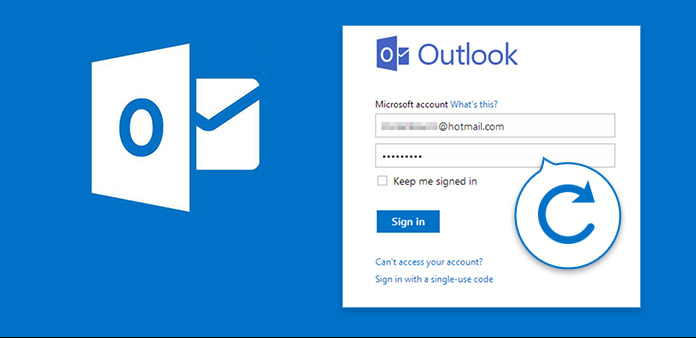
Microsoft Outlook to globalny serwer pocztowy. Możesz wysyłać i odbierać wiadomości e-mail ze znajomymi, rodzinami i współpracownikami. Po zalogowaniu się na konto Outlook możesz uzyskać dostęp do wszystkich wiadomości e-mail programu Outlook. Aby zapewnić bezpieczeństwo konta Outlook, wielu użytkowników woli ustawić silne hasło. Jeśli zapomniałeś hasła do konta Microsoft, nie możesz uzyskać dostępu do konta Outlook.
Co zrobić, aby odzyskać zapomniane hasło e-mail programu Outlook? Jeśli pamiętasz używany adres e-mail programu Outlook, możesz zresetować hasło do programu Outlook z jego oficjalnej strony. Narzędzie do odzyskiwania konta Microsoft może pomóc w odblokowaniu konta Outlook. Ponadto możesz zwrócić się o profesjonalne narzędzie do odzyskiwania hasła Microsoft Outlook. Oba rozwiązania zostały przedstawione ze szczegółowymi informacjami tutaj.
Część 1: Jak odzyskać hasło do programu Outlook za pomocą konta Microsoft
Gdy wpiszesz nieprawidłowe hasło do programu Outlook, zostaniesz zablokowany na swoim koncie Microsoft Outlook. Nieautoryzowana próba jest dość frustrująca. W tym czasie musisz udowodnić, że jesteś właściwym właścicielem za pomocą przesłanego kodu zabezpieczającego. Zobaczmy pełny samouczek odzyskiwania hasła do konta Outlook.
Krok 1: Otwórz stronę resetowania hasła Microsoft
Przejdź do https://account.live.com/password/reset, aby odwiedzić stronę resetowania hasła do konta Microsoft. Konieczne będzie wprowadzenie adresu e-mail, numeru telefonu lub nazwy użytkownika Skype użytej do utworzenia tego konta Microsoft. W tym czasie wpisz adres e-mail programu Outlook. Kliknij „Dalej”, aby potwierdzić.

Krok 2: Uzyskaj kod bezpieczeństwa
Usługa online odzyskiwania hasła programu Microsoft Outlook musi zweryfikować Twoją tożsamość. Możesz uzyskać kod bezpieczeństwa, dzwoniąc pod numer telefonu powiązany z Twoim kontem Outlook. Zaznacz przed opcją „Tekst ***”. Wprowadź 4 ostatnie cyfry numeru telefonu. Następnie kliknij opcję „Pobierz kod”, aby przejść dalej. W przeciwnym razie możesz kliknąć „Nie mam żadnego z nich”, aby uzyskać więcej możliwych weryfikacji.
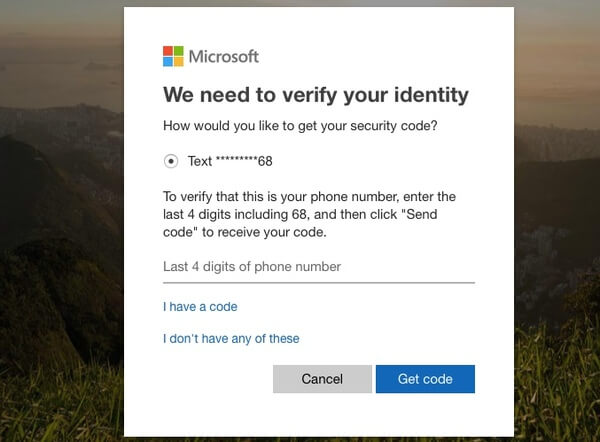
Krok 3: Zresetuj hasło do Outlooka
Kod bezpieczeństwa resetowania hasła programu Microsoft Outlook zostanie natychmiast wysłany na Twój telefon. Wprowadź kod zabezpieczający i kliknij „Dalej”, aby zweryfikować swoją tożsamość.
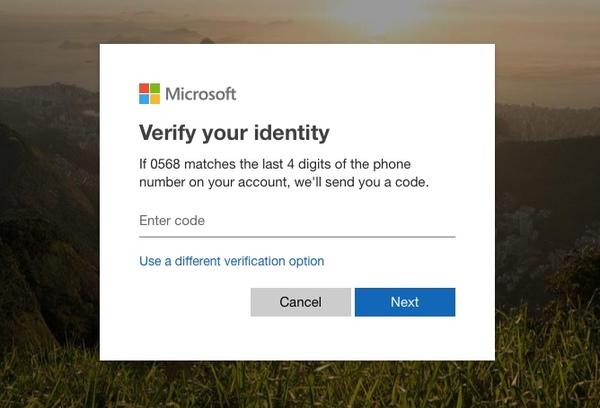
Teraz możesz zmienić hasło Outlooka na stronie „Zresetuj hasło”. Wprowadź i ponownie wprowadź minimalne hasło programu Outlook o długości 8 znaków. Następnie kliknij „Dalej”, aby zapisać zmiany.
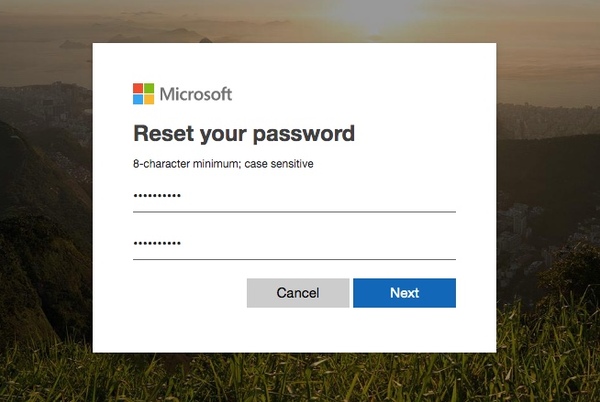
Krok 4: Całkowite odzyskanie hasła do programu Outlook
Gdy zobaczysz stronę „Twoje hasło zostało zmienione”, oznacza to, że odzyskiwanie hasła programu Microsoft Outlook zostało zakończone. Możesz włączyć weryfikację dwuetapową, aby chronić swoje konto Microsoft Outlook i hasło przed kradzieżą lub włamaniem. Oczywiście możesz kliknąć „Zaloguj się”, aby przejść do strony logowania account.live.com. Po prostu zaloguj się na swoje konto Outlook przy użyciu nowego hasła.
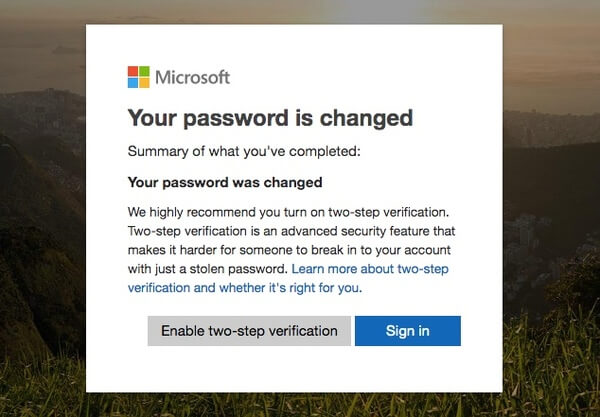
Uwaga: Następnie możesz zaznaczyć opcję „Nie wylogowuj mnie” na stronie logowania do programu Outlook. W związku z tym Twoje hasło i konto Outlook zostaną zapisane w przeglądarce. To dobry sposób na ominięcie problemów z logowaniem do Outlooka. Musisz jednak upewnić się, że jest to zaufany komputer, z którego inni nie mogą korzystać bez Twojej zgody.
Część 2: Zalecany sposób odzyskiwania dowolnego hasła użytkownika w systemie Windows 10 / 8 / 7
Kiedy straciłeś hasło logowania do systemu Windows 10 / 8.1 / 8 / 7, aby odzyskać hasło programu Outlook, jak odzyskać hasło użytkownika lub administratora w systemie Windows? Tipard Windows Reset Reset jest zalecanym rozwiązaniem w celu ominięcia hasła logowania do systemu Windows, aby z łatwością uzyskać żądane informacje. Ponadto możesz także utworzyć kolejne konto administratora dla komputera.
- 1. Zmień i zresetuj hasło do kont użytkowników i administratorów.
- 2. Utwórz kolejne konto administratora dla komputera bez logowania.
- 3. Obsługuje wszystkie stacje robocze Windows i wiele rodzajów dysków twardych.
- 4. Zresetuj hasło systemu Windows za pomocą rozruchowego napędu CD / DVD lub USB.
Pobierz i zainstaluj program do odzyskiwania hasła na dostępnym komputerze. Następnie uruchom program na komputerze, włóż dysk CD / DVD lub pamięć USB do komputera, aby utworzyć urządzenia rozruchowe w celu odzyskania hasła.

Po włożeniu urządzenia możesz wybrać opcję „Nagraj dysk CD/DVD”, aby utworzyć dysk CD/DVD z resetowaniem hasła, lub opcję „Nagraj USB”, aby utworzyć dysk flash USB z resetowaniem hasła. Po zakończeniu nagrywania wystarczy kliknąć przycisk „OK” i zamknąć program.

Po prostu wyjmij urządzenie startowe i włóż je do zablokowanego komputera. Wejdź do „Środowiska preinstalacji systemu Windows” zgodnie z monitem podczas uruchamiania komputera. Wybierz „Napęd CD-ROM”, aby użyć napędu CD/DVD, lub „Urządzenia wymienne”, aby użyć pamięci USB.

Program uruchomi się automatycznie na twoim komputerze, możesz wybrać system operacyjny Windows i konto użytkownika do odzyskiwania hasła Outlook. Kliknij przycisk „Resetuj hasło”, aby zmienić nowe hasło do konta.

Po zresetowaniu hasła do systemu Windows możesz kliknąć przycisk „Uruchom ponownie”, aby zastosować nowe hasło. Poprosi Cię o wysunięcie urządzenia i ponowne uruchomienie komputera, co możesz zastosować powyższą metodę, aby odzyskać hasło do programu Outlook.
Uwaga: Oprócz powyższych rozwiązań możesz także kliknąć opcję „Dodaj użytkownika”, aby utworzyć kolejne konto użytkownika lub administratora dla systemu Windows. Jeśli chodzi o sposób, możesz uzyskać dostęp do komputera bez zmiany oryginalnych kont.
Wnioski
Jeśli chcesz zaszyfrować niektóre ważne pliki, możesz utworzyć folder ochrony hasłem dla tych plików. W artykule opisano 3 różne metody szyfrowania plików za pomocą hasła. Wbudowane szyfrowanie to metoda ochrony przed nieautoryzowanym dostępem użytkowników sieci. Oczywiście możesz użyć programów ZIP, aby z łatwością ustawić hasło do folderów. Poza tym wiersz poleceń to kolejna zalecana metoda utworzenia folderu ochrony hasłem.







